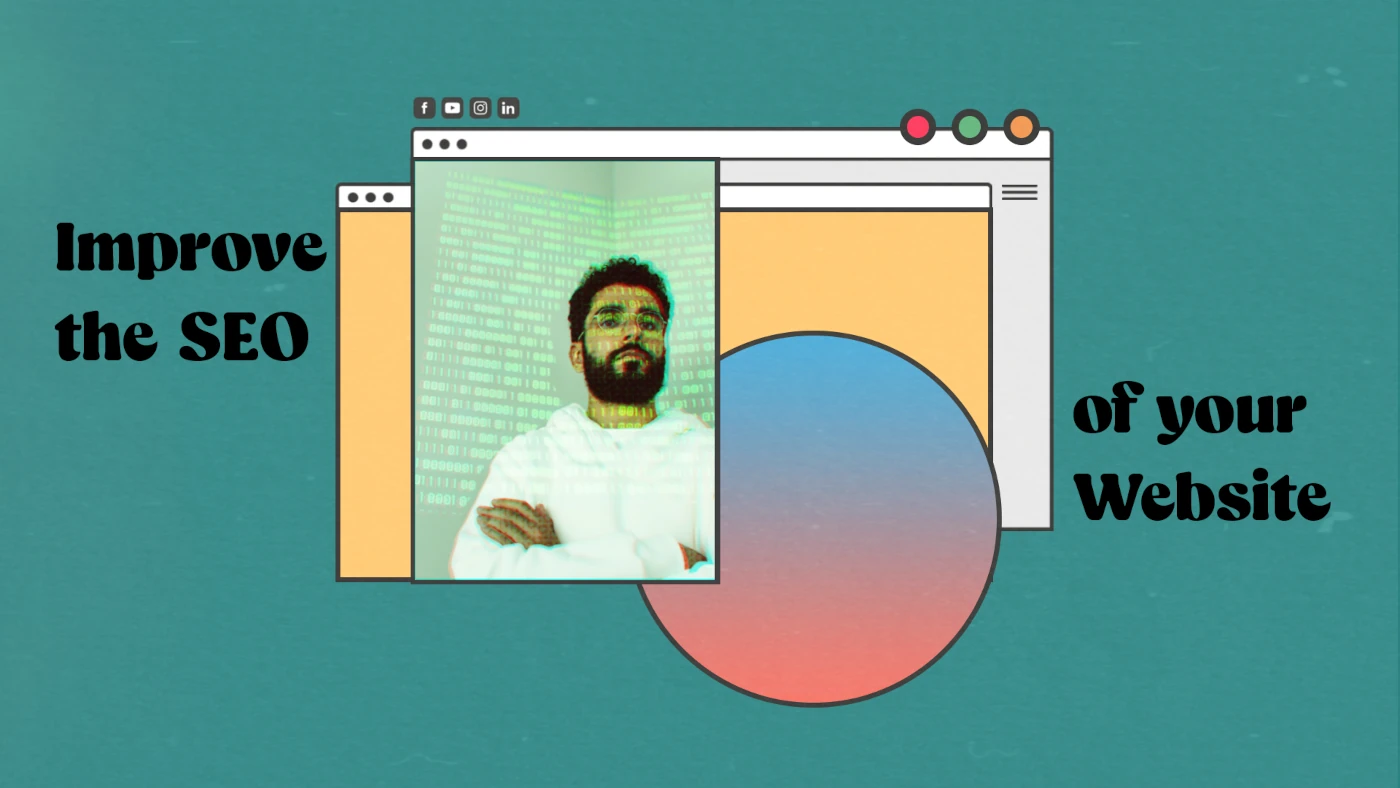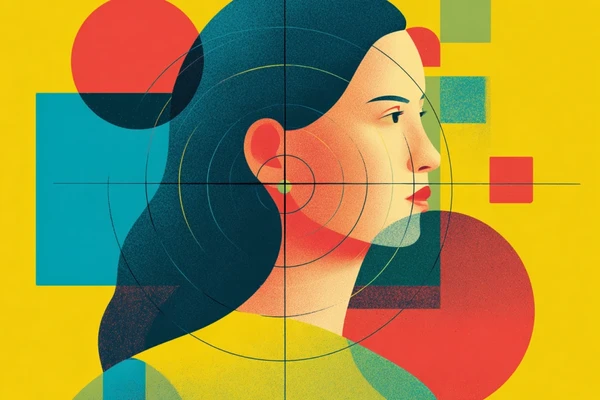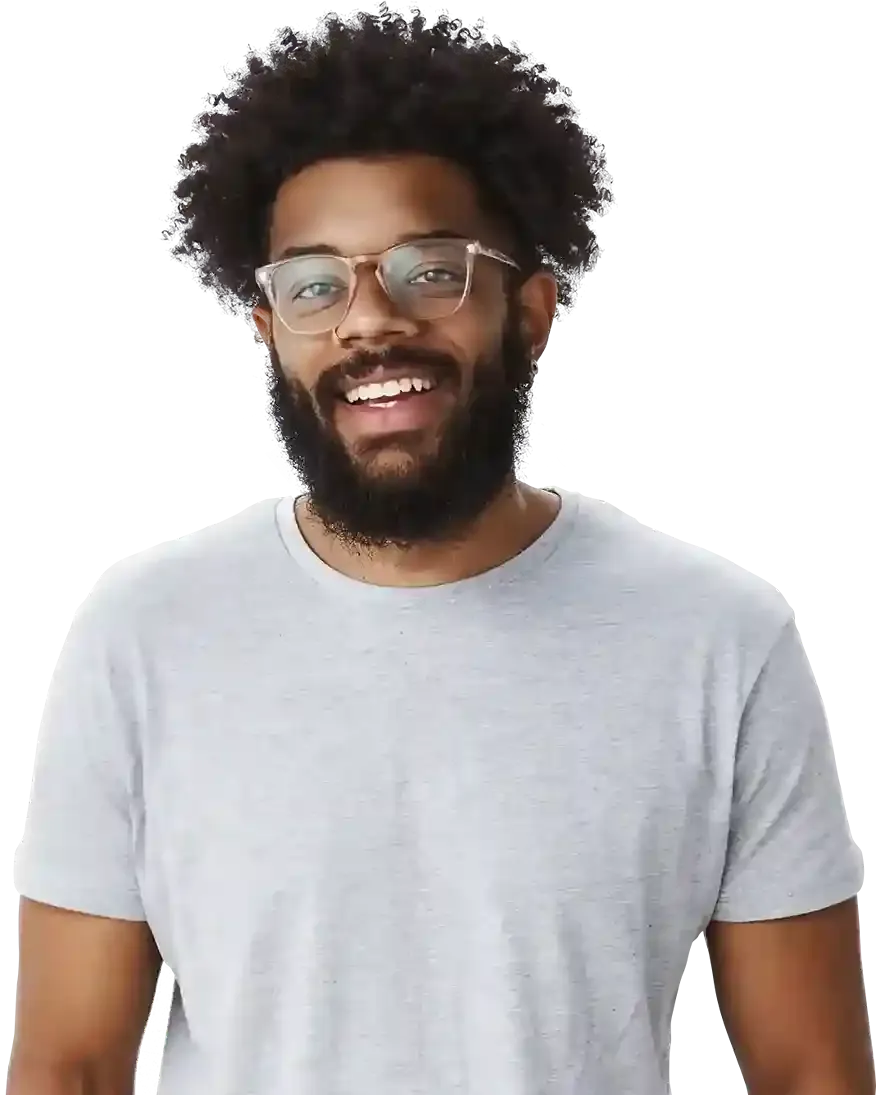ما هو تدقيق SEO؟ أسهل طريقة هي التفكير في الأمر على أنه فحص لموقعك على الويب ، والذي سيخبرك بالضبط عن "حالته الصحية". سيُظهر لك التدقيق بشكل مباشر المزيد من الأخطاء الهامة على موقع الويب الخاص بك والتي قد تؤدي إلى تفاقم نتائجه. سيخبرك تقرير التدقيق أيضًا بكيفية إصلاح أي أخطاء على موقع الويب الخاص بك بشكل شامل ، لذلك ستكون حالة موقع الويب الخاص بك مثالية ، وموقعه في نتائج البحث أعلى ، والصيانة لسنوات - أرخص بكثير! اكتشف كيف يمكنك إجراء تدقيق تحسين محركات البحث باستخدام الأدوات المتاحة مجانًا.
ما هو السيو؟
قبل أن نقوم بتفصيل تدقيق تحسين محركات البحث وشرح سبب أهميته ، دعنا نتذكر أساسيات تحسين محركات البحث نفسها.
SEO تعني تحسين محرك البحث. إذا كنت تريد أن يحتل موقع الويب الخاص بك مرتبة عالية في نتائج البحث العضوية ، فستساعدك مُحسّنات محرّكات البحث على تحقيق هذا الهدف.
القسم الأساسي لتحسين محركات البحث: على الصفحة وخارج الصفحة
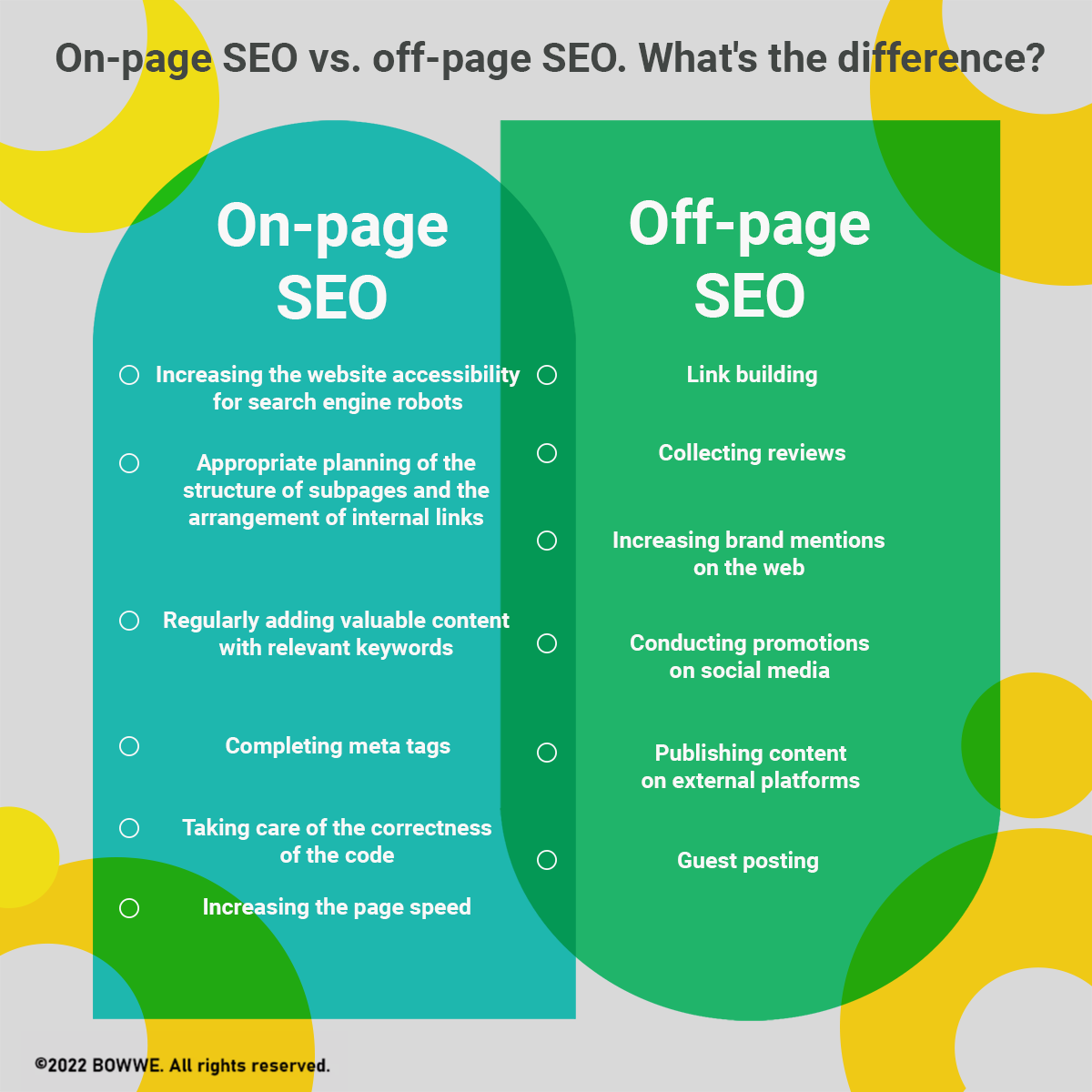
نظرًا لأن مُحسّنات محرّكات البحث تتضمن العديد من الأنشطة المختلفة ، فهناك تمييز أساسي بين مُحسنات محركات البحث على الصفحة وتحسين محركات البحث خارج الصفحة . اكتشف كيف يختلفون وما الذي يدورون حوله.
ما هو تحسين محرك البحث على الصفحة؟
تحسين محركات البحث على الصفحة هو أنشطة تحسين محركات البحث التي يتم إجراؤها على موقع الويب. كما يوحي الاسم ، فهو تحسين لجميع العناصر والعمليات على موقع الويب الخاص بك ، على سبيل المثال ، الارتباط الداخلي ، وهيكل موقع الويب ، والبيانات الوصفية ، والعناوين ، وعناوين URL ، والتكيف مع إصدارات الهاتف المحمول ، وما إلى ذلك. هذه أمثلة للمعلمات التي ستؤثر لاحقًا على الصفحة موقف في جوجل الترتيب. يُسهل التحسين في الموقع على الخوارزميات تقييم محتوى الصفحة بشكل إيجابي.
يؤدي التحسين في الموقع إلى تحسن سريع في ظهور موقع الويب في نتائج محرك البحث ، مما يتسبب في تغيير موقع الويب إلى موضع أعلى وتسهيل وضعه في المستقبل. إذا تخطيت التدقيق وتحسين محركات البحث في هذا المجال ، فستكون لجميع أنشطتك المستقبلية ببساطة نتائج أقل بكثير.
ما هو SEO خارج الصفحة؟
تتجاوز هذه الأنشطة ما يحدث على موقع الويب ، وبالتالي فهي أكثر صعوبة في السيطرة عليها. تحسين محركات البحث خارج الموقع هو أي نشاط يحدث على بوابات أخرى ، بصرف النظر عن موقع الويب ، ولكنه يؤثر على تحديد موقع موقع الويب الخاص بك. المجالات الرئيسية هي الروابط الخارجية ، وجميع الروابط التي تشير إلى الصفحة. لذلك ، فإن أحد المجالات الحاسمة لأنشطة تحسين محركات البحث خارج الصفحة هو بناء الروابط.
ما هو تدقيق SEO؟
قبل إجراء تدقيق لكبار المسئولين الاقتصاديين ، يجب أن تفهم أولاً ما هو بالضبط. تدقيق مُحسّنات محرّكات البحث (SEO) هو تحليل لموقع الويب الذي يقيم رؤية عناصر مواقع الويب الفردية لبرامج الزحف من Google (أو محركات البحث الأخرى).
يتيح لك تدقيق الموقع تحديد المظهر المستهدف لموقعك على الويب ويحدد الخطوات التي يجب اتخاذها لتحقيق هذا الهدف. إنه عنصر لا ينفصل عن أنشطة تحسين محركات البحث استنادًا إلى تحديد المواقع والتحسين. يجب أن تقوم خوارزمية محرك البحث بتقييم ترتيب الصفحة في محركات البحث (Google و Bing و Yahoo و Yandex وما إلى ذلك). تعتبر عددًا هائلاً من العناصر الموجودة على الصفحة ضرورية من حيث تحسين محركات البحث. قد يتضمن التحليل حتى أكثر من 200 عنصر ، سواء في تحسين محركات البحث على الصفحة أو خارج الصفحة.
ما ، من بين أمور أخرى ، يجب أن يتضمن تدقيق تحسين محركات البحث؟
- البحث عن الكلمات الرئيسية على الصفحة ،
- اكتشاف الأخطاء في الصفحة ،
- تحديد المجالات المحتملة حيث قد تحدث المشاكل في وقت لاحق
- تحديد أداء الصفحة.
التدقيق مقابل التحسين - ما الفرق بينهما؟
يهدف كل من التدقيق والتحسين إلى وضع موقع الويب وتكييفه مع متطلبات محركات البحث. ومع ذلك ، تذكر أن التحسين الصحيح يعتمد على تدقيق سابق! التدقيق هو الخطوة الأولى لتحديد إمكانية مزيد من العمل على الموقع. التحسين هو تنفيذ الحلول للمشاكل التي تم العثور عليها أثناء تدقيق موقع الويب.
ما هي تكلفة تدقيق SEO؟
لا توجد إجابة واضحة على هذا السؤال ، لأنه يعتمد على كيفية إجراء تدقيق تحسين محركات البحث. سيكون الخيار الأكثر تكلفة هو الاستعانة بمصادر خارجية لمتخصص. لن يكون سعر التدقيق المفوض عادةً أقل من 2500 دولار. تحسب كل وكالة تكلفة مثل هذا الطلب بشكل فردي ، حيث تؤثر العديد من العوامل على السعر (عدد الصفحات أو إصدارات اللغة ، ونطاق التحليل ، وما إلى ذلك).
خيار آخر مدفوع ، ولكنه أقل عبئًا على محفظتك ، هو اختيار أداة تحسين محركات البحث (SEO) التي توفر خيارًا للتدقيق. يختار العديد من الأشخاص هذا الخيار لأن لديهم بالفعل اشتراكًا في هذا النوع من الأدوات ، لذا فإن إجراء تدقيق تحسين محركات البحث باستخدامها لا يمثل تكلفة إضافية بالنسبة لهم.
هل من الممكن إجراء تدقيق مجاني لتحسين محركات البحث؟ هذا ممكن ، على الرغم من أنه سيستغرق وقتًا أطول. لإجراء تدقيق مجاني تمامًا لموقع الويب ، تحتاج إلى استخدام بعض أدوات تحسين محركات البحث (SEO). كيف افعلها؟ سوف تجد في وقت لاحق في المقال.
كيف تقوم بمراجعة مُحسّنات محرّكات البحث بنفسك - خطوة بخطوة
عندما تقرر إجراء تدقيق لموقع الويب بنفسك ، فلن تحتاج إلى الكثير من المعرفة في تحسين محركات البحث أو تطوير موقع الويب أو الوصول إلى أدوات تحسين محركات البحث المتقدمة المدفوعة.
هناك العديد من الأدوات المجانية والبديهية في السوق التي تسمح لأي شخص بإجراء مراجعة متعمقة لموقعك على الويب ، مما يسمح لك بتحديد نقاط القوة والضعف في موقع الويب الخاص بك والإشارة إلى الفرص الجديدة لتطوير موقع الويب.
تدقيق الموقع بأداة واحدة
يمكن تحقيقه إذا كنت ترغب في تدقيق موقع الويب الخاص بك باستخدام أقل عدد ممكن من الأدوات ، أو يمكنك القيام بذلك باستخدام أداة واحدة فقط. من هذا التحليل ، ستحصل على تقرير مقسمًا وفقًا لقضايا مُحسّنات محرّكات البحث المحددة ، والأخطاء التي تم العثور عليها ، وغالبًا أيضًا إرشادات دقيقة يمكنك وفقًا لها تحسين موقع الويب الخاص بك بشكل أكثر فعالية. إليك ما قد يبدو عليه نموذج التدقيق:
كيفية إجراء تدقيق موقع الويب عبر Ahrefs؟
Ahrefs للمستخدمين أدوات مختلفة لمساعدتهم في البحث عن مواقعهم والمنافسة من حولهم وتحليلها. إذا كنت أحد مشتركي Ahrefs ، فإن كل خطة تسمح لك بإجراء تحليل موقع الويب. ومع ذلك ، إذا لم يكن لديك أي من الخطط المشتراة ، فبصفتك مالكًا لموقع الويب ، يمكنك الاشتراك في Ahrefs Webmaster Tools للحصول على وصول مجاني (محدود) إلى وظائف Site Explorer و Site Audit.
في أي مكان في Ahrefs ، يمكنك الوصول إلى شريط التنقل في الأعلى. فقط اضغط على اسم "تدقيق الموقع".
إذا لم تقم أبدًا بمراجعة موقع الويب الخاص بك من خلال Ahrefs من قبل ، فأنت بحاجة إلى إنشاء مشروع جديد.
في قسم "النطاق والبذور" ، أضف المجال الخاص بك. تذكر أيضًا إلغاء تحديد عمليات إعادة التوجيه من النوع 301. يمكنك اختيار الإعدادات التالية وفقًا لاحتياجاتك. أخيرًا ، يبقى النقر فوق "إنشاء مشروع". يبدأ تدقيق الموقع على الفور.
كيف يبدو تقرير تدقيق موقع Ahrefs؟
دعنا ننتقل إلى الأقسام الرئيسية في فئة "نظرة عامة".
إليك ما يمكنك رؤيته:
1) توزيع عناوين URL التي تم الزحف إليها - تقسيم الروابط إلى ثلاث فئات: داخلية وخارجية ومصادر.
2) حالة الزحف للروابط التي تم العثور عليها - أي جزء من الروابط تمت فهرسته وما هو غير ذلك.
3) درجة الصحة - تقيس درجة الصحة النسبة المئوية لعناوين URL الداخلية على موقعك الخالية من الأخطاء.
4) توزيع المشكلات - عدد المشكلات التي تم العثور عليها أثناء التحليل والمتعلقة بالروابط الداخلية.
5) توزيع الأخطاء - تفكيك الروابط الداخلية المفهرسة إلى تلك التي بها أخطاء وتلك التي لا تحتوي عليها.
6) أهم المشكلات - قائمة بالمشكلات الأكثر شيوعًا التي تم العثور عليها أثناء فهرسة الروابط.
7) توزيع أكواد حالة HTTP - يعرض الرسم البياني الروابط الداخلية المفهرسة حسب حالة HTTP الخاصة بهم.
8) توزيع نوع المحتوى - يقوم المخطط بتجميع الروابط الداخلية المفهرسة حسب حالة الرمز 2xx وفقًا لأعلى مستوى لها.
9) أكواد حالة HTTP حسب مستوى العمق - يقوم المخطط بتجميع الروابط الداخلية المفهرسة حسب حالة HTTP الخاصة بهم لكل مستوى صفحة.
10) تقرير فضفاض (تصدير بالجملة) - يتم عرض العناصر الفردية للتقرير وتنزيلها.
إذا كنت تريد العثور على مزيد من التفاصيل حول عناصر محددة لتقرير تدقيق موقع الويب ، فحدد الفئة التي تهتم بها من القائمة الموجودة على اليسار.
بعد إدخال إحدى الفئات ، يجب أن تكون أكثر اهتمامًا بعلامة التبويب "المشكلات". يعرض قائمة بالأخطاء المكتشفة وتلميحات حول كيفية إصلاح خطأ معين.
من الجيد مراجعة كل جزء من تقرير تدقيق موقع الويب والعمل خطوة بخطوة لإصلاح الأخطاء.
بدائل Ahrefs
1. SemRush
تتيح لك هذه الأداة أيضًا إجراء تدقيق على موقع الويب (من الممكن القيام بذلك مجانًا). ما هي المعلومات التي سيوفرها لك تدقيق موقع الويب باستخدام SemRush؟
1. قائمة بالمشكلات التي تم العثور عليها ، مقسمة حسب الفئات: الأخطاء والتحذيرات والإخطارات
2. التحقق من توافر موقع الويب لروبوتات محرك البحث
3. تقرير مفصل عن تشغيل الموقع
4. تحليل الروابط الداخلية للأخطاء الأمنية مراقبة مراقبة تحسين محركات البحث الدولية
5. مقارنة نتائج تقارير مراجعة الموقع
2) تصنيف SE
يسمح ترتيب SEO بفحص صحي سريع باستخدام أداة تدقيق آلية لتحسين محركات البحث. يقوم بفهرسة ما يصل إلى 1000 صفحة في دقيقتين فقط ويقدم تقريرًا شاملاً لاكتشاف جميع المشكلات الفنية الحرجة.
تحصل على مجموع نقاط صحة موقع الويب من خلال تحليل أكثر من 70 معيارًا تقنيًا مثل أكواد الحالة والعلامات الوصفية والسرعة. إلى جانب ذلك ، يمكنك الحصول على نظرة عامة على مقاييس المجال الخاص بك ، بما في ذلك ثقة المجال والروابط الخلفية وعدد الصفحات المفهرسة وغير ذلك الكثير. للتأكد من فعالية التصحيحات ، يمكنك إجراء مقارنة تدقيق مع أي تقرير من الأشهر السابقة.
ماذا ستتعلم من تدقيق موقع الويب الذي يتم إجراؤه بواسطة SE Ranking؟
1. قائمة بالأخطاء على الصفحة مع تفصيل لخطورتها ونوع التحليل
2. النتيجة العامة للصفحة
3. معلومات مفصلة عن المعلمات التي تم تحليلها
4. مقارنة نتائج تدقيق SEO الحالي مع التحليلات السابقة
تدقيق الموقع بعدة أدوات
جوجل Search Console
Google Search Console هي خدمة مجانية تقدمها Google تساعد مالكي مواقع الويب على تتبع ظهور صفحتهم في بحث Google. كما يمنحك نظرة ثاقبة لتحسين ترتيب موقعك على بحث Google.
كيفية التحقق من فهرسة رابط أو موقع ويب من خلال Google Search Console؟
أنت تتخذ الخطوة الأولى للتحقق من الروابط أثناء التواجد في الصفحة الرئيسية للأداة. يجب عليك إدخال عنوان URL الذي تريد تحليله في محرك البحث أعلى الصفحة.
يجب أن تتلقى بعد ذلك تقريرًا قصيرًا. أولاً ، سيخبرك التقرير ما إذا تمت فهرسة الرابط. يمكنك أيضًا إرسالها للفهرسة إذا لم تقم Google robots بفهرستها بعد. يمكنك أيضًا طلب إعادة الفهرسة ، على سبيل المثال ، إذا تم تغيير المحتوى في صفحة معينة.
⚡ BOWWE Growth Hack:
إذا لم يقم Google بفهرسة مجالك أو صفحاته الفرعية ، فهذا يعني أن موقع الويب الخاص بك لن يظهر في نتائج البحث ، وسيكون من الصعب وضعه هناك. لذلك ، في كل مرة تقوم فيها بإنشاء صفحة جديدة أو ، على سبيل المثال ، تحديث محتواها ، تأكد من إرسالها للفهرسة.
من التقرير ، يمكنك أيضًا معرفة ما إذا كان العنوان المحدد مدرجًا في خريطة الموقع المفهرسة (سيتم توسيع هذا الموضوع لاحقًا) وما إذا كان قد تم تكييفه مع الأجهزة المحمولة.
كيفية التحقق من نتائج بحث Google في Google Search Console؟
كل ما عليك فعله هو تحديد فئة "نتائج البحث" من القائمة الموجودة على الجانب. ستحصل بعد ذلك على نظرة ثاقبة على الرسم البياني حيث يمكنك تتبع عدد النقرات ومشاهدات نتائج البحث من محرك بحث Google. في الأسفل ، يتم تقسيم هذه النتائج أيضًا إلى فئات محددة: الصفحات ، والبلدان ، والأجهزة ، وما إلى ذلك.
كيف تجد أخطاء الارتباط في ادوات مشرفى المواقع؟
يمكنك رؤية أخطاء في الروابط الموجودة في فئة "التغطية". سترى بعد ذلك ، من بين أشياء أخرى ، رسمًا بيانيًا يوضح عدد الروابط التي تعمل بشكل صحيح ولكن عدد الروابط التي بها أخطاء.
أسفل المخطط ، يمكنك أيضًا العثور على مزيد من المعلومات التفصيلية حول فئات الروابط المحددة في الرسم البياني. إذا أردت ، على سبيل المثال ، معرفة كيفية إصلاح خطأ معين - انقر فوق الارتباط الذي تهتم به.
ستتم إعادة توجيهك بعد ذلك إلى تقرير مفصل. ماذا تجد فيه؟
1) إذا كنت تبحث عن حل تم العثور عليه من خلال تدقيق الأخطاء ، فالرجاء تحديد خيار "معرفة المزيد". ستنتقل بعد ذلك إلى تعليمات Search Console ، حيث ستجد مواد حول الموضوع أعدها فريق Google.
2) بعد إصلاح الخطأ ، يمكنك هنا الموافقة على التحسين.
3) ستجد هنا عنوان URL الدقيق الذي يتناوله التقرير.
كيفية فهرسة خريطة الموقع في ادوات مشرفى المواقع؟
من خلال Google Search Console ، يمكنك بسهولة فهرسة خريطة الموقع والتحقق من حالتها وتاريخ فهرستها. تحتاج فقط إلى الانتقال إلى فئة "خرائط المواقع" ثم وضع عنوان URL لملف Sitemap الذي تريد إرساله للفهرسة.
كيف تتحقق من جودة تجربة المستخدم على موقع الويب في Google Search Console؟
بعد الدخول إلى "تجربة الصفحة" ، ستتمكّن من الوصول إلى نوعين من التقارير: الجوّال وسطح المكتب. هذا يعني أن النتائج مقسمة إلى تلك الواردة من إصدار الجوال لموقع الويب وإصدار سطح المكتب.
يمكنك أيضًا الانتقال إلى المزيد من التقارير الثانوية من نفس المكان: مقاييس الإنترنت الأساسية وإمكانية استخدام الهاتف المحمول.
بديل لـ Google Search Console
1. بحث جوجل
نظرًا لأنه يجب أن يكون موقع الويب الخاص بك متصلاً بـ Google Search Console ، فلن يتمكن الجميع من استخدام هذه الأداة. ومع ذلك ، هناك بديل وهو محرك بحث Google العادي. يمكنك استخدامه لإرسال ملف Sitemap للفهرسة أو التحقق مما إذا كانت روبوتات Google قد قامت بالفعل بفهرسة صفحة فرعية معينة. لفهرسة الصفحة ، يمكنك استخدام هذه الصيغة: https://www.google.com/ping؟sitemap=FULL_URL_OF_SITEMAP . من ناحية أخرى ، للتحقق مما إذا تمت فهرسة صفحة معينة ، يكفي البحث عنها في محرك البحث بناءً على هذه الصيغة: site: websitename.com . يمكن العثور على مزيد من المعلومات التفصيلية حول الفهرسة من خلال محرك بحث Google ، من بين أشياء أخرى ، هنا: https://developers.google.com/search/docs/advanced/sitemaps/build-sitemap .
PageSpeed Insights
PageSpeed Insights هي أداة تساعدك على فهم مدى جودة أداء موقع الويب الخاص بك على الأجهزة المحمولة وأجهزة سطح المكتب. يقيس أداء موقع الويب الخاص بك بناءً على مجموعة من قواعد الأداء ويقدم اقتراحات حول كيفية تحسين أداء موقع الويب الخاص بك.
كيف تتحقق من أداء الصفحة في PageSpeed Insights؟
سيؤدي البحث ببساطة عن عنوان موقع الويب الخاص بك في هذه الأداة إلى إظهار البيانات التالية ، من بين أمور أخرى:
1) تقييم أساسيات الويب
2) First Contentful Paint - مؤشر موجه للمستخدم يقيس سرعة التحميل المتصورة. يمثل النقطة الأولى في المخطط الزمني لتحميل الصفحة حيث يمكن للمستخدم رؤية كل شيء على الشاشة / الشاشة.
4) أول تأخير للإدخال - مقياس مرتكز على المستخدم لقياس سرعة استجابة الحمل. يحدد عدد مرات الظهور التي يحصل عليها المستخدمون عند محاولة التفاعل مع الصفحات غير المستجيبة.
5) أكبر طلاء محتوى (LCP) - مؤشر موجه للمستخدم لقياس سرعة التحميل المتصورة. يحدد النقطة في المخطط الزمني لتحميل الصفحة حيث يحتمل أن يكون قد تم تحميل محتوى الصفحة الرئيسية.
6) التحول في التخطيط التراكمي (CLS) - مقياس يتمحور حول المستخدم لقياس الاستقرار البصري. يساعدك في تحديد عدد المرات التي يواجه فيها المستخدمون تغييرات غير متوقعة في التخطيط.
7) مؤشر السرعة - السرعة التي يتم بها عرض المحتوى بشكل مرئي على الصفحة أثناء تحميلها.
8) وقت التفاعل - الوقت الذي يستغرقه موقع الويب ليصبح تفاعليًا بالكامل.
9) إجمالي وقت الحظر - إجمالي الوقت الذي لا يستطيع الموقع الإلكتروني خلاله الاستجابة لإجراءات المستخدم.
10) التحول في التخطيط التراكمي - يقيس نتائج تغييرات التخطيط لأي تغييرات غير متوقعة في التخطيط تحدث أثناء استخدام الصفحة.
ضمن نتائج صفحتك ، ستجد أيضًا قسمًا به قائمة بالأخطاء التي تؤثر على أدائه.
من خلال تطوير كل نقطة من هذه النقاط ، ستحصل على معلومات أكثر تفصيلاً حول خطأ معين ورابط يمكنك من خلاله معرفة المزيد عنه ، على سبيل المثال ، كيفية إصلاحه.
بديل لـ PageSpeed Insights
1) GTmetrix
الأداة تعمل في شكل مجاني ومدفوع. كلاهما يسمح لك بإجراء تدقيق يركز على تحليل أداء الموقع. سوف تتلقى في التقرير ، من بين أمور أخرى:
1. التقييم العام لأداء موقع الويب في مقياس AF
2. تصور سرعة الموقع
3. قائمة الأخطاء مع درجة تأثيرها على أداء الموقع
تحليلات كوكل
Google Analytics هي أداة تجمع قدرًا هائلاً من البيانات حول موقع الويب ومستخدميه. إنها أداة مجانية ولكن يجب أن تكون متصلاً بموقعك على الويب لتتمكن من توفير جميع المعلومات.
⚡ BOWWE Growth Hack:
في BOWWE ، ستوفر بسرعة وصول Google Analytics إلى موقع الويب الخاص بك. عن طريق إدخال "إعدادات المجال" ثم "رمز مخصص" ، يمكنك لصق جزء الرمز الضروري في أي جزء من الصفحة.
كيفية التحقق من حركة المرور العضوية في Google Analytics؟
ثم حدد "البحث المجاني" من جدول الزيارات العام من قنوات متعددة.
من الجدول الذي يوضح تفاصيل الحركات العضوية ، يمكنك معرفة ما يلي:
من الجدول الذي يوضح تفاصيل الحركات العضوية ، يمكنك معرفة ما يلي:
1) عدد المستخدمين - إجمالي عدد المستخدمين الذين بدأوا جلسة واحدة على الأقل.
2) عدد المستخدمين الجدد - عدد المستخدمين الجدد الذين بدأوا جلسة واحدة على الأقل.
3) عدد الجلسات - عدد جميع الأقسام التي بدأها المستخدمون.
4) معدل الارتداد - النسبة المئوية للجلسات التي لم يكن هناك أي نشاط على الصفحة من قبل المستخدمين.
5) عدد الصفحات / الجلسات - متوسط عدد الصفحات المفتوحة خلال جلسة واحدة.
6) متوسط مدة الجلسة - متوسط مدة الجلسة.
7) التحديد فيما يتعلق بالأهداف المحددة - بيانات حول هدف التحويل سيختارها الجميع بشكل فردي. يمكن أن يكون ، على سبيل المثال ، التسجيل ، أو النقر فوق الزر CTA الموجود على لافتة ، أو إجراء عملية شراء ، إلخ.
كيف تتحقق من حركة المرور من القنوات الأخرى في Google Analytics؟
في Google Analytics ، لن تتحقق فقط من تفاصيل حركة المرور العضوية ، ولكن ستتمكن أيضًا من التحكم في شكل حركة المرور التي يتم الحصول عليها من القنوات الأخرى (وسائل التواصل الاجتماعي ، الرسائل الإخبارية ، إلخ).
للعثور على حركة المرور من القنوات الأخرى ، ما عليك سوى الرجوع إلى لوحة عرض حركة المرور العامة ("الاكتساب"> "جميع الزيارات"> "القنوات").
بغض النظر عن قناة المرور التي تدخلها ، سيتم توفير البيانات من كل منها بنفس طريقة توفير حركة المرور العضوية الموضحة أعلاه.
كيف تجد تفاصيل حول المستخدمين في Google Analytics؟
يوفر Google Analytics معلومات مفصلة للغاية حول زوار موقع الويب الخاص بك. من خلال إدخال علامة التبويب "الجمهور" ، يمكنك الوصول إلى العديد من البيانات المهمة المقسمة حسب الموضوع. إليك ما تحتويه:
1) التركيبة السكانية - عمر وجنس المستخدمين.
2) المصالح - مصالح المتلقين.
3) الجغرافية - ما هي اللغة التي يتواصل بها المستلمون وما هي أماكنهم في العالم.
4) السلوك - عدد المستخدمين الجدد والعائدين إلى الموقع. إحصائيات أكثر دقة حول عدد الجلسات والإجراءات التي اتخذها المستخدمون على الموقع.
4) التكنولوجيا - نوع المتصفحات والشبكات التي يستخدمها المستلمون.
5) الجوال - نوع الأجهزة التي يستخدمها المستلمون للوصول إلى الموقع.
6) المقارنة المعيارية - قارن أداء موقعك مع الآخرين من خلال قنوات اكتساب حركة المرور والموقع والأجهزة.
كيف تتحقق من نتائج الصفحات الفرعية الفردية في Google Analytics؟
يسمح لك Google Analytics أيضًا بإلقاء نظرة على نتائج مجموعة من الصفحات الفرعية (على سبيل المثال ، منشورات المدونة) أو صفحة فرعية واحدة. كيف افعلها؟ أولاً ، حدد فئة "السلوك" على اليسار وقم بتوسيع القائمة ضمن "محتوى الموقع" ، وانتقل إلى "جميع الصفحات".
البيانات الأساسية التي ستراها هي:
1) مشاهدات الصفحة - إجمالي عدد الصفحات التي تمت مشاهدتها.
2) مرات مشاهدة الصفحة الفريدة - عدد جلسات الخلاصة التي تم عرض الصفحة من أجلها مرة واحدة على الأقل.
3) متوسط الوقت الذي يقضيه المستخدم على الصفحة - متوسط الوقت الذي يقضيه المستخدم في مشاهدة صفحة أو شاشة معينة.
4) المداخل - عدد الزيارات إلى موقع الويب من خلال صفحة معينة أو مجموعة من الصفحات.
5) معدل الارتداد - النسبة المئوية لجلسة صفحة واحدة لم يكن فيها تفاعل المستخدم مع الصفحة.
6) الخروج - النسبة المئوية لعمليات الخروج من صفحة أو مجموعة صفحات.
7) قيمة الصفحة - متوسط قيمة مجموعة شديدة الانحدار أو مجموعة صفحات.
تذكر أنه يمكنك التحقق من نتائج الصفحات الفردية أو مجموعة من الصفحات. على سبيل المثال ، إذا كنت تريد التحقق من النتائج لمدونة BOWWE فقط ، فسوف تدخل "/ blog" في محرك البحث لعرض نتائج هذا الجزء فقط من موقع الويب. ومع ذلك ، كن حذرًا بشأن كيفية تنظيم موقع الويب الخاص بك - فلن تستخدم كل صفحة البادئة "مدونة" لكل منشور في المدونة.
لاحظ أيضًا أنه يمكنك اختيار البيانات التي تريد رؤيتها من خلال توسيع قائمة "المكون الثانوي" وتحديد المقاييس الأساسية.
بديل لبرنامج Google Analytics
1) BOWWE
ابدأ الآن
BOWWE هي أداة تحسين محركات البحث (SEO) تتيح لك إنشاء مشاريع متنوعة عبر الإنترنت ، مثل موقع ويب أو محفظة عبر الإنترنت ، دون معرفة تكنولوجيا المعلومات. تحتوي هذه الأداة أيضًا على أقسام خاصة لتحسين محركات البحث ، والتي بفضلها ، من بين أمور أخرى ، يمكنك وضع موقع الويب الخاص بك جيدًا في نتائج البحث. يوفر BOWWE أيضًا الوصول إلى إحصائيات مفصلة لمشاريعك ، مما سيتيح لك تتبع نتائجها. يمكن استخدام الأداة مجانًا ومن خلال الخطط المتقدمة أو المهنية التي توفر الوصول إلى المزيد من وظائف الأداة.
يمكنك الوصول إلى إحصائيات مشروعك عبر لوحة القيادة ، والتي يمكنك من خلالها إدخال إحصائيات المجال لمشروع معين. ماذا ستتعلم من إحصائيات BOWWE؟
1. عدد الزيارات الإجمالية والفريدة من نوعها
2. الزيارات القصوى (كل ساعة)
3. الموقع الأكثر شهرة
4. تفاصيل عن كل زيارات المجال والفريدة من نوعها
5. الزيارات حسب البلد المحدد في المتصفح
6. بيانات مفصلة عن أشهر المواقع
7. زيارات الأجهزة
8. القناة التي جاء منها المستخدم
أقترح
تتيح لك أداة SEO من Neil Patel إجراء تدقيق على موقع الويب. يمكن أيضًا إجراء ذلك مجانًا ، لكنك مقيد بثلاث عمليات بحث يوميًا ، وإذا كانت الصفحة تحتوي على العديد من الصفحات الفرعية ، فلن يتم تحليلها كلها.
كيفية التحقق من الكلمات الرئيسية التي يتم ترتيب موقع الويب لها في Ubersuggest؟
لبدء التدقيق ، أدخل عنوان URL لموقع الويب الخاص بك في محرك البحث على الصفحة الرئيسية للأداة.
ستتلقى بعد ذلك تقريرًا عامًا يمكنك من خلاله معرفة ، من بين أشياء أخرى ، مقدار حركة المرور الشهرية على الموقع ، أو عدد الروابط الخلفية ، أو الصفحات الأكثر شيوعًا. لمعرفة المزيد من التفاصيل حول الكلمات الرئيسية لتصنيفات موقع الويب الخاص بك ، تحتاج إلى الانتقال إلى أسفل الصفحة إلى قسم "الكلمات الرئيسية لتحسين محركات البحث" والضغط على الزر "عرض جميع الكلمات الرئيسية لتحسين محركات البحث ...".
ستتم إعادة توجيهك بعد ذلك إلى تقرير الكلمات الرئيسية الكامل على موقع الويب الخاص بك. ماذا يمكنك أن تتعلم منه؟
1. الحجم - العدد الشهري لعمليات البحث عن الكلمة الرئيسية
2. المركز - ما هو موضع موقع الويب الخاص بك لكلمة رئيسية معينة
3. الزيارات الشهرية المقدرة - العدد التقديري الشهري للزيارات من Google لكلمة رئيسية معينة
4. صعوبة تحسين محركات البحث - المنافسة المقدرة لكلمة رئيسية معينة في نتائج البحث العضوية
5. عدد الكلمات الرئيسية في البلدان الفردية
6. عنوان الصفحة الفرعية التي توجد عليها الكلمة الأساسية المحددة
كيف أجد أفكارًا للكلمات الرئيسية الجديدة في Ubersuggest؟
ابحث عن الكلمات الرئيسية الجديدة التي يمكنك من خلالها إنشاء محتوى جديد أو تحديث المحتوى الموجود ، يمكنك القيام بذلك بعدة طرق. يجدر الانتقال إلى وظيفة "أفكار الكلمات الرئيسية" ، والتي ستجدها في القائمة الموجودة على اليسار.
ثم يمكنك البحث عن أفكار لكلمات رئيسية جديدة بطريقتين. الأول هو إنشاء قائمة كلمات رئيسية بناءً على كلمة رئيسية مختلفة تجري عليها بحثك. ستتلقى بعد ذلك قوائم الكلمات الرئيسية مقسمة حسب نوع العبارة.
الطريقة الثانية هي البحث بناءً على صفحة معينة. ستتلقى بعد ذلك قائمة بالكلمات الرئيسية التي تهدف إلى تغطية أكبر عدد ممكن من الموضوعات الموجودة على موقعك.
بدائل Ubersuggest
1) Moz
في Words Explorer by Moz ، يمكنك تحليل موقع الويب الخاص بك مجانًا (التسجيل مطلوب) من حيث الكلمات الرئيسية التي يضع نفسه من أجلها. ماذا ستتعلم من التقرير الذي تلقيته من Moz؟
1. عدد الكلمات الرئيسية التي يحتل موقع الويب الخاص بك ترتيبًا لها
2. عدد الكلمات الرئيسية في نتائج Top10 SERP
3. رسم بياني يوضح عدد الكلمات الرئيسية في مواضع SERP محددة
2) Keywordstools.org
من خلال إجراء تحليل مجاني في أداة Domain Check ، وهي قائمة تحتوي على جميع الكلمات الرئيسية على موقع الويب الخاص بك. ماذا ستتعلم منه؟
1. الترتيب - ما هو الموقف الذي يتخذه موقع الويب الخاص بك لكلمة رئيسية معينة
2. حجم البحث - متوسط عدد عمليات البحث الشهرية عن كلمة رئيسية
3. تكلفة النقرة - تكلفة النقرة
4. المنافسة - قوة المنافسة في إعلانات Google
العنوان ستوديو
Headline Studio هي أداة من CoSchedule تتيح للمستخدمين إنشاء واختبار عناوين المنشورات والمقالات وما إلى ذلك.
كيف تتحقق من فعالية العنوان في Headline Studio؟
كل ما عليك فعله هو إنشاء حساب في Headline Studio. باستخدام الخطة المجانية ، ستتمكن من تحليل العناوين الرئيسية ، ولكن دون الوصول إلى ميزات معينة.
يتم تسجيل الدخول لاختبار العنوان ، وأدخل الحقل المناسب ، وقم بإجراء التحليل.
ماذا ستكتشف من التقرير من نقاط العنوان؟
1) نقاط العنوان - التقييم العام للعنوان
2 ) اقتراحات - اقتراحات حول كيفية تحسين العنوان الذي تم تحليله.
3) توازن الكلمات - توازن الكلمات. عدد الكلمات الشائعة والأقل شهرة والعاطفية.
4) عدد الكلمات - عدد الكلمات.
5) عدد الأحرف - عدد الأحرف.
6) النوع - نوع العنوان (كيف ... ، قائمة ، إلخ).
7) القراءة على مستوى الصف - درجة المقروئية.
8) المشاعر - ما هي المشاعر التي يثيرها العنوان.
9) الوضوح - هل العنوان يحتوي على رسالة واضحة ومتسقة؟
10) قابلية القشط - ما إذا كان العنوان مفهومًا ، حتى لو تم حذف أجزاء منه
ما الذي ستجده بدوره في تقرير تحسين محركات البحث؟
1) SEO Score - التصنيف العام للعنوان في سياق SEO.
2) اقتراحات - اقتراحات حول كيفية تحسين العنوان الذي تم تحليله.
3) جودة الكلمات الرئيسية - جودة الكلمات الرئيسية في العنوان.
4) كثافة الكلمات الرئيسية - كثافة الكلمات الرئيسية في العنوان.
5) متوسط عمليات البحث الشهرية - عدد عمليات البحث الشهرية عن عنوان الكلمة الرئيسية.
6) مسابقة البحث - درجة المنافسة بين العناوين المتشابهة.
7) اتجاه الكلمات الرئيسية - كيف يتم تدريب الكلمات الرئيسية الواردة في عنوان معين.
8) معاينة البحث - معاينة لمظهر العنوان في نتائج البحث.
9) مسابقة العنوان - مقارنة نتائج العنوان الذي تم تحليله مع العناوين المنافسة.
10) مسابقة العنوان الرئيسي في نتيجة البحث - نظرة ثاقبة على العناوين المنافسة.
11) اختلافات الكلمات الرئيسية - أشكال مختلفة من الكلمات الرئيسية مماثلة لتلك المدرجة في العنوان الذي تم تحليله.
12) الأسئلة ذات الصلة - الموضوعات ذات الصلة التي تم البحث عنها مع العنوان الذي تم تحليله.
إلى الويب
تعرض هذه الأداة أطوال عنوان Google والأوصاف الخاصة بك. يمكنك التحقق من مظهر العلامات الوصفية في نتائج البحث فقط بعد نشر النص.
كيفية التحقق من ظهور العلامات الوصفية في نتائج البحث في إلى الويب؟
ما عليك سوى لصق عنوان الصفحة التي تريد معاينتها في الحقل الفارغ والضغط على الزر "إنشاء معاينة". أولاً ، سترى معاينة مقسمة إلى نوعين من الأجهزة: الكمبيوتر والجهاز المحمول.
ستجد أسفله قسمًا يمنحك مكانًا لتعديل المحتوى حسب الحاجة. لديك أيضًا خيار تضمين ، على سبيل المثال ، عنوان ملف PDF الموجود في المقالة هنا.
بديل لشبكة الإنترنت
1) BOWWE
في BOWWE ، يمكنك معاينة العلامات الوصفية قبل نشر الصفحة. على سبيل المثال ، يمكنك التحقق من ذلك في إعدادات المنشور عند إنشاء منشور مدونة.
بعد ذلك ، من خلال إدخال قسم تحسين محركات البحث ، يمكنك معرفة العلامات الوصفية لموقعك على الويب.
2) العلامات الوصفية
أداة تسمح لك بمشاهدة معاينة موقع الويب الخاص بك على Google ووسائل التواصل الاجتماعي.
أولاً ، تحتاج إلى ملء البيانات الوصفية وإضافة صورة عنوان لمشاهدة المعاينة. بعد ذلك ، يبقى فقط اختيار الوسائط الاجتماعية التي تريد تشغيل المعاينة (توجد قائمة بالقنوات على اليسار).
كم مرة يجب إجراء تدقيق الموقع؟
لا يكفي إجراء تدقيق مرة واحدة. إذن كم مرة يجب أن تتكرر؟ كل هذا يتوقف على وتيرة وعدد التغييرات التي تحدث على الموقع. وفقًا لمعايير Google ، من الأفضل إجراء تدقيق SEO مرة واحدة على الأقل في السنة. نوصي بإجراء تدقيق كل ستة أشهر أو كل ثلاثة أشهر. تتغير تقنيات تطوير مواقع الويب وإرشادات محرك البحث بسرعة. ستسمح لك عمليات التدقيق الأكثر تكرارًا بالحفاظ على قدر أكبر من التحكم في موقع الويب ، وبالتالي البقاء على اطلاع بآخر المستجدات.
تدقيق الموقع - ملخص
يعد تنفيذ إستراتيجية تحسين محركات البحث إجراءً طويل المدى ، ولكنه مربح للغاية. لذلك دعونا نتناول الموضوع بشكل استراتيجي. أسهل طريقة لاختيار الإستراتيجية الصحيحة هي بفضل تدقيق الموقع. سيساعد ذلك في تحديد المشكلات التي تمنع موقع الويب الخاص بك من الترتيب الأعلى في صفحات نتائج البحث. قد يحتوي أيضًا على توصيات لحل هذه المشكلات. من الأفضل تطبيق الاستنتاجات المستخلصة بعد تحليل الموقع على الفور . لا تعرف كيف تفعل ذلك؟
بعد تدقيق موقع الويب ، راجع الجزء الثاني من مواد تدقيق تحسين محركات البحث الخاصة بنا. ستجد تعليمات مفصلة ستوجهك خلال الخطوات التالية لإصلاح الأخطاء المكتشفة أثناء تدقيق موقع الويب - كيفية تنفيذ إرشادات تدقيق تحسين محركات البحث على موقع الويب الخاص بك؟
كارول هو رائد أعمال متسلسل ومؤسس 3 شركات ناشئة ، وقد قام كجزء منها بتقديم المشورة لعدة مئات من الشركات. كما كان مسؤولاً عن مشاريع أكبر المؤسسات المالية في أوروبا ، بقيمة تزيد عن 50 مليون يورو. حصل على درجتي ماجستير ، إحداهما في علوم الكمبيوتر والأخرى في الإدارة ، حصل عليها خلال دراسته في بولندا والبرتغال. اكتسب خبرة في وادي السيليكون وأثناء إدارته لشركات في العديد من البلدان ، بما في ذلك بولندا والبرتغال والولايات المتحدة وبريطانيا العظمى. لأكثر من عشر سنوات ، كان يساعد الشركات الناشئة والمؤسسات المالية والشركات الصغيرة والمتوسطة الحجم لتحسين أدائها من خلال الرقمنة.